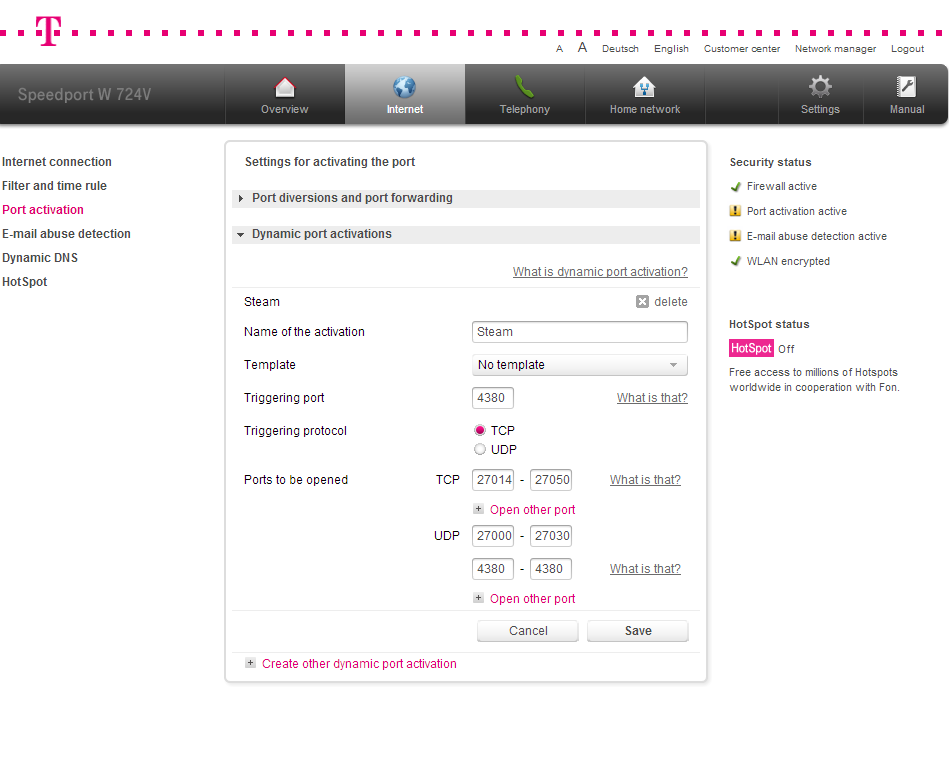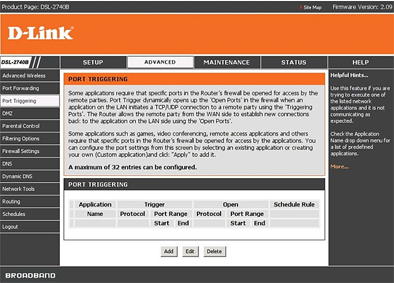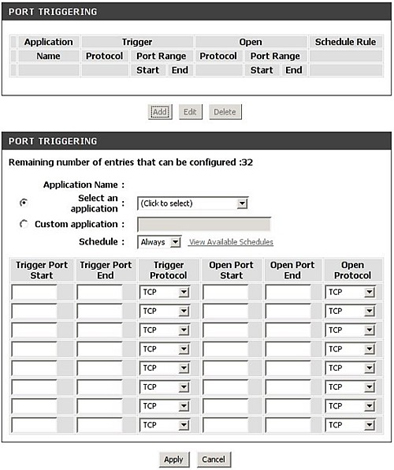Port Triggering на роутере TP-LINK
Понятие портов
Зачем нужен Port Triggering
Port Triggering на роутере TP-LINK
Триггер порт (Trigger Port) — это порт используемый вашим девайсом или программой в локальной сети роутера. Он, судя по названию, и является портом триггером(включателем). Получив пакет содержащий, такую метку, роутер динамически откроет соответствующий внешний порт, номер которого следует ввести уже в другое поле(Входящие порты).
Входящие порты (Incoming Ports) — порт или группа портов на внешнем интерфейсе роутера. А по русски, пакеты с данными цифровыми метками не будут подлежать фильтрации, и будут поступать на устройство пославшее пакет с триггер портом. Группы портов разделяются знаком «,». Например, 995-1015, 2255, 2250-2251.
Триггер протокол (Trigger Protocol) — следует выбрать протокол для передачи данных в локальной сети роутера по триггер порту. Можно выбрать UDP или TCP.
UDP — без контроля целостности данных. UDP используют в онлайн играх, видео, аудио так как в них скорость важнее качества картинки и звука. Согласитесь, лучше увидеть пол лица собеседника в видеочате, чем увидеть его лицо в хорошем качестве, но через пол минуты тишины, а потом ещё перерыв на пол минуты.
TCP — протокол содержащий контроль целостности переданных данных. Он используется при передачи информации, где целостность важнее скорости (файлы и т.д).
Входящий протокол (Incoming Port) — протокол по которому будут приходит данные на соответствующий порт. Также можно выбрать UDP или TCP.
В выпадающем списке «Состояние«(Status) вы сможете «включить/выключить«(enable/disable) данную функцию.
А в выпадающем списке «Общие приложения«(Common Applications) можно сразу выбрать приложение, которое вы используете. Если вы найдёте его в списке, то все параметры выставятся сами. Достаточно будет нажать «Сохранить«(Save), чтобы настройки вступили в силу.
Так настраивал сам. Кстати, Battle.net можно выбрать из выпадающего списка. В своё время меня это очень порадовало.
Спасибо за внимание. На вопросы отвечу в комментариях.
Открытие портов на примере роутера TP-LINK WR841N
Согласитесь, иногда хочется поиграть с друзьями в онлайн-игры, но арендовать для этого целый сервер, который к тому же, очень дорогой, бессмысленно.
Хорошей альтернативой для этого может стать собственный ПК. Тем, у кого доступ в всемирную паутину напрямую, повезло больше — им не нужно играться с портами, т.к. большинство портов открыты.
Но иногда случается так, что дома несколько ПК, ноутбуков и прочих клиентов. Обеспечить всех Интернетом может роутер.
Однако, купив роутер, пользователь сталкивается с большой проблемой — изначально на роутерах порты закрыты, то есть человек может выходить в сеть, но к нему просто так не зайти.
Раз, два, три, Поехали!
Зайдём в веб-интерфейс управления нашим роутером. Обычно это 192.168.1.1, 192.168.0.1 либо 192.168.0.0. Если нет — узнайте на сайте производителя либо в инструкции к нему.
1. Первым делом назначим нашему девайсу постоянный ip на роутере. Это нужно для того, чтобы при каждом включении роутер смог найти и дать нашему ПК отдельный ip.
(В основном это используется при настройке обычного сервера для сайтов и, поскольку, инструкция универсальная, то этот пункт любители онлайн-игр пропускают)
Заходим в DHCP => Address Reservation. Клацаем на add new => В поле MAC Address вписываем MAC нашего устройства. А в IP наш текущий локальный ip
(Для этого, не отходя от кухни, зайдём в DHCP Client List и найдём свой ip в локальной сети. Для тех, кто не знает — откройте «Пуск» => Выполнить => наберите cmd => введите ipconfig и нажмите Enter. В колонке Подключение по локальной сети — Ethernet Adapter есть пункт ip адрес. Он то нам и нужен))
2. И опять же, любители онлайн-игр, Вы можете пропустить этот пункт.
Настроим статические порты для веб-серверов. Клацаем на пункт Forwarding => Virtual Servers.
Вписываем одинаковые Service Port и Internal Port. Это номер того порта, который хотим открыть. Сюда же, в IP Address впишем локальный IP.
Внимание! Если Вы хотите открыть порт 80, для начала перекиньте роутер на другой порт(Например 8888) в пункте Security => Remote Management => Web Management Port
3. О да, теперь любители онлайн-игр могут это читать.
Для начала проверим, доступен ли порт вообще. Например стандартный для minecraft порт 25565 у меня закрыт системой, поэтому я использовал 25575.
Для проверки вытяните кабель провайдера из роутера, вставьте напрямую в ПК.
Зайдите на сайт 2ip.ru, введите нужный порт и нажмите «Проверить». Если написано «Открыт», идём дальше.
4. Открытие портов для игровых серверов.
Переходим в Forwarding => Port Triggering.
Trigger Port равен порту который нужно открыть, его запишем и в Incoming Ports.
5. Перезагружаем роутер
Включаем сервер, заходим на 2ip.ru, если открыт — поздравляем, у Вас получилось!
Данная статья не подлежит комментированию, поскольку её автор ещё не является полноправным участником сообщества. Вы сможете связаться с автором только после того, как он получит приглашение от кого-либо из участников сообщества. До этого момента его username будет скрыт псевдонимом.
Что такое триггер-порт и как определить, какой именно?
У меня есть этот маршрутизатор уже несколько недель, и мне нужна переадресация портов для некоторых игр и/или игровых сервисов, таких как Steam.
теперь обычно настройка это не проблема для меня, но то, что поражает мой ум, что мой маршрутизатор просит триггер-порт.
теперь, что это за триггер порт и как я могу выяснить, какой из портов, например предоставляется Steam, это тот, чтобы войти туда?
2 ответов
при использовании классического переадресации портов у вас есть один конкретный вопрос: у вас есть связь 1:1 между входной порт и член сети передается.
например, вы можете указать, что входящий трафик на порту 12345 (плохая идея; никогда не используйте этот порт!) для машины 192.168.2.2. Но если вы, например, играете в эту игру на нескольких компьютерах, вам придется менять форвард каждый раз, когда вы переключаете машины.
фаерволл-это интересно подход к противодействию этим недостаткам:
- порт не всегда открыт (зависит от того, меняется ли IP-адрес вашей локальной сети).
- порт всегда будет перенаправлять на соответствующую машину.
вы все равно столкнетесь с проблемами, если вы хотите использовать несколько машин одновременно или хотите пассивно слушать порты (например, веб-сервер), но это что-то другое.
Так как это работает? Хорошенький легкий.
давайте предположим, что вы хотите сыграть в какую-то игру, где вы хотели бы провести одиночные матчи. Если есть какой-то сервер аутентификации, к которому ваша игра будет подключена все время, вы можете использовать порт, который сервер использует в качестве триггерного порта. Предположим, это порт 5000.
для проведения игр, другие игроки должны быть в состоянии достичь вашего компьютера на порту 5001. Таким образом, вы создаете новый динамический порт активации со следующими параметрами:
- запуск портов: 5000
- запуск протокола: (зависит от игры, скорее всего TCP для не чувствительных ко времени вещи, как аутентификации)
- открываемые порты: от 5001 до 5001 (обычно UDP для большинства игр)
теперь, когда вы начинаете игру и аутентификации/авторизации, игра создать исходящее подключение к серверу аутентификации на порт 5000.
маршрутизатор заметит это, так как это «триггер порт», и включение/перенаправления проброса портов на компьютере связь.
переадресация порта активна, вы можете играть и размещать свои матчи, и т. д.
Также обратите внимание, что эта функция предоставляется не всеми маршрутизаторами. Некоторые используют другую стратегию для перенаправления портов в изменяющейся среде. Например, маршрутизаторы AVM, как правило, получают возможность всегда назначать порт вперед той же машине, даже если ее IP изменяется из-за DHCP. Пока это очень удобный для вещей, которые работают без исходящих соединений (выделенные серверы в целом), он не позволит вам динамически переключать машины и использовать те же порты на них без перенастройки переадресации портов.
на статья в Википедии при запуске порта (то, что ваш маршрутизатор, кажется, называет «активацией динамического порта»), имеет хороший обзор.
по сути, с указанными вами настройками, любое исходящее соединение с Вашего компьютера на сервер по порту 4380 будет автоматически перенаправлять указанный входящий диапазоны портов («открываемые порты») компьютера. Это особенно полезно, если у вас нет фиксированного IP-адреса (либо статически настроенного IP или «статический DHCP», который наиболее разумно поддерживают новые маршрутизаторы).
Это скорее не то, что вы на самом деле хотите. Со страницы Steam не ясно, какой порт будет использовать исходящее соединение. Вы, вероятно, хотите посмотреть под «переадресацией портов и переадресацией портов» и вперед диапазоны портов, в которых вы нуждаетесь там.
Что такое port triggering в роутере
Маршрутизатор по умолчанию блокирует все входящие запросы об установке соединения. Механизм работы функции Port Triggering заключается в том, чтобы при появлении определенного события динамически открывать порты на своем внешнем интерфейсе и привязывать их к соответствующим портам компьютера в локальной сети. Таким событием является отправка компьютером из локальной сети пакета на заданный порт (Trigger Port) куда-нибудь во внешнюю сеть.
В отличие от функции Virtual Server здесь нет необходимости фиксировано задавать IP-адрес компьютера в LAN. Работает это так:
Компьютер из LAN устанавливает соединение с хостом в сети Интернет по определенному порту. Если в маршрутизаторе создана запись, в соответствии с которой этот порт является триггером, то при поступлении ответных данных с хоста Интернета обратно в LAN, маршрутизатор организовывает перенаправление соответствующих данной записи входящих портов (Open Port) со своего внешнего интерфейса на интерфейс отправлявшего компьютера в локальной сети.
Для настройки функции Port Triggering на вкладке Advanced выберите раздел Port Triggering. Появится следующая страница:
Создание правила Port Triggering
Нажмите на кнопку Add чтобы создать новое правило. При этом, максимально допускается создание 32 правил. Появится следующая форма:
В разделе Application Name можно либо выбрать преднастроенное правило из списка, либо создать своё. Чтобы создать своё правило, не указанное в списке, выберите Custom application и задайте для него имя.
С помощью списка Shedule можно назначить время, в которое должно выполняться правило. Если установлено значение Always — правило работает всегда, Never — правило не выполняется (отключено). Нажав на расположенную рядом ссылку View Available Shedules можно посмотреть уже созданные или создать новую преднастройку с указанием необходимого времени суток или дня недели.
Trigger Port Start, Trigger Port End — здесь необходимо указать диапазон портов, который будет выполнять функцию триггера.
Trigger Protocol — используемый протокол для триггера (TCP или UDP, либо оба).
Open Port Start, Open Port End — здесь необходимо указать диапазон портов, которые маршрутизатор будет открывать.
Open Protocol — используемый протокол прослушиваемых портов (TCP или UDP, либо оба).
После того как все данные будут указаны, нажмите кнопку Apply.
На этом настройка завершена. На вкладке Maintenance в разделе System нажмите кнопку Reboot, чтобы сохранить настройки и перезагрузить маршрутизатор.
Удаление правила Port Triggering
Для удаления ранее созданного правила Port Trigerring пометьте его в списке галочкой и нажмите кнопку Delete.
Редактирование правила Port Triggering
Для редактирования ранее созданного правила Port Trigerring пометьте его в списке галочкой и нажмите кнопку Edit.